文章目录
Enscape软件介绍
-
Enscape是一款最近兴起的渲染软件,因为其简洁的操作界面、单一的操作方式以及不输于Lumion的渲染质量,广受BIM爱好者的青睐。然而也由于其实时渲染的特性,使得这款软件对于显卡的要求特的高,市面上一般的独立显卡需要更新到最新的驱动才能完美运行这款软件。
简单来说,这就是一款即时的渲染软件。 -
Enscape这软件它能和Lumion竞争已经说明了有其过人之处,它的渲染速度真的是目前所有渲染软件里数一数二的。优点非常明显,渲染快、不用单独的客户端、所见即所得、更新快…缺点也是很明显,素材不够多也不够精,草地材质也有得改进。
-
总结:前面我们说了草图大师的全部使用流程,而我们为啥会说Enscape软件呢,是因为它可以直接按住再sketchUp中进行使用,同时可以借助SketchUp的模型来进行渲染。
-
来看看官方的宣传片


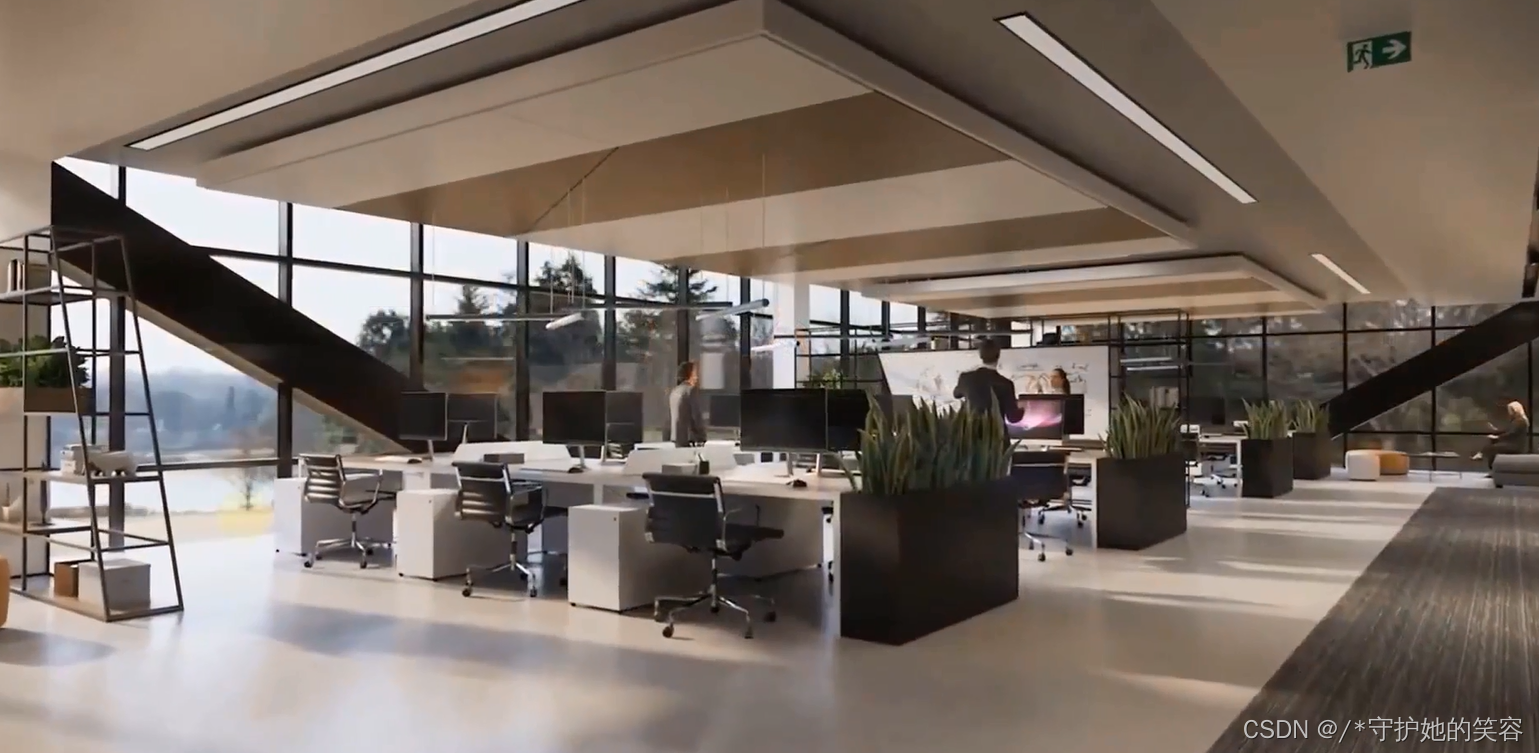

Enscape 3.1的安装
安装包准备
- enscape3.1破解版,这是一款专门为建筑人员打造的渲染软件。软件能够帮助用户把自己的CAD数据转换为可实时导航的动态3D模型,使您可以立即将设计意图传达给客户,能连接到CAD的程序,可在程序内修改并且渲染的画面效果也会根据CAD的修改而改变,适合室外、景观、机场、酒店还是乡村别墅。作为一个实时渲染器,支持Revit 2016 -2021、SketchUp Pro 2016 -2021、Rhino 5.0 -7.0、ArchiCAD 21-24等软件,将设计师普遍使用的三大三维设计软件全都占据齐了,众多小细节设计十分人性化。
该版本相比之前版本而言,enscape3.1进行了全面的优化与新增,首先从软件界面而言来看,整体操作界面更加简洁直观,所有功能一目了然的呈现在用户眼前;其次,软件内新增了透明度类型选择,此功能可以更加便于用户在渲染图像时做出逼真的纱窗效果;而且还新增了333个资产库种类,支持本地离线资产库使用,改进了视频剪辑器,修复了材质编辑器和视图管理等多项功能。从而可以满足更多用户对于实时渲染的使用需求 - 我们这呢使用的是Enscape 3.1,后面即使有更高的版本,也可以参考这个版本的使用方法来进行使用哦。
- 安装包准备,你可以自己去网上找,也可以直接下载我上传的,里面有这么2个文件

enscape3.1安装破解教程
-
注意:安装前请检查SU是否有中文安装路径,中文安装路径会导致安装失败
-
1、得到enscape3.1完美中文版安装包、汉化破解补丁;

-
2、首先双击运行"1.Enscape-3.1.0.msi"程序,等待加载进入以下界面,接受安装许可协议;
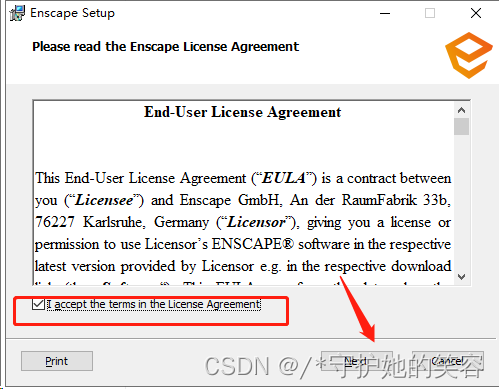
-
3、默认English语言,点击advanced,进入高级选项;
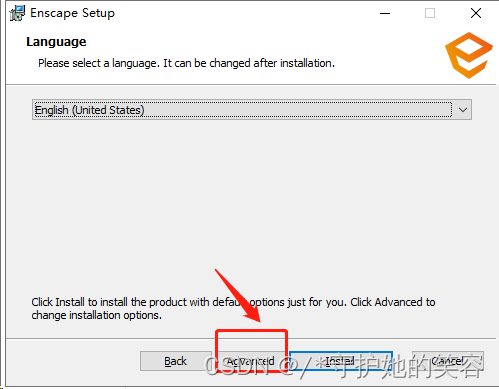
-
4、选择第二项"Install for all Users of this machine";
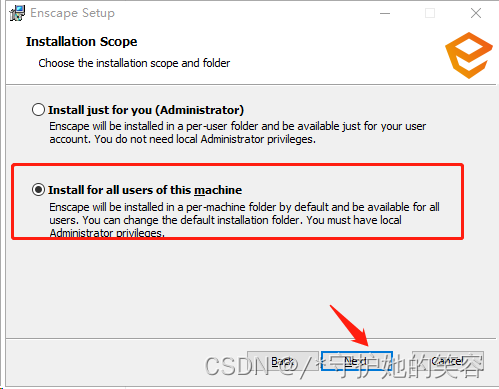
-
5、按默认目录进行安装【也可以自定义目录】,注意这里的安装目录,一定要记住;
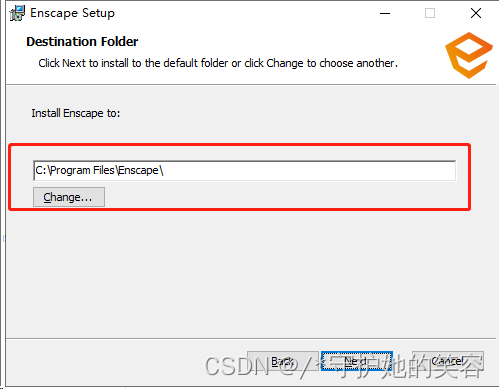
-
6、这里用户可以根据自身需求进行选择,如我只选择sketchup-plugin,其他都关了,再点击install安装;
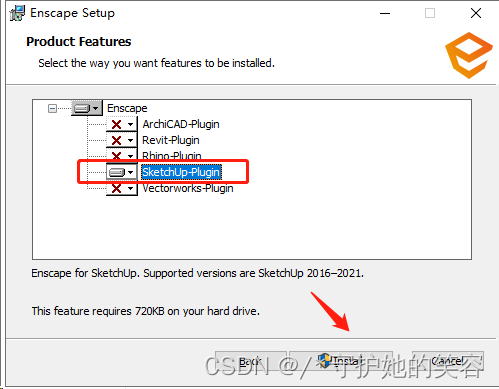
-
7、等待安装完成之后,再双击运行"2.Enscape 3.1P6汉化破解补丁.exe"进行激活;
注意:点击自定义选项,安装位置必须和软件安装位置一样;
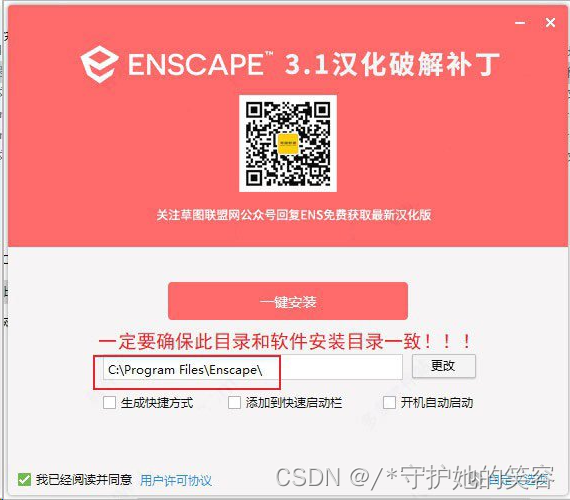
sketchup中使用enscape3.1
-
我使用的sketchup软件的版本是2021,我前面有说过sketchup的安装,里面也有2021的安装包
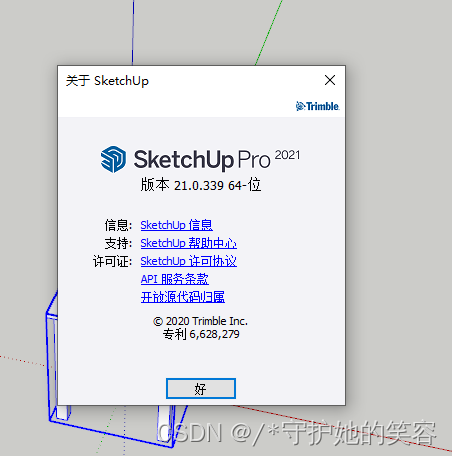
-
打开sketchup,如果安装enscape的时候已经打开了草图大师,关闭,重新打开。
打开后创建一个场景,就会提示这个内容
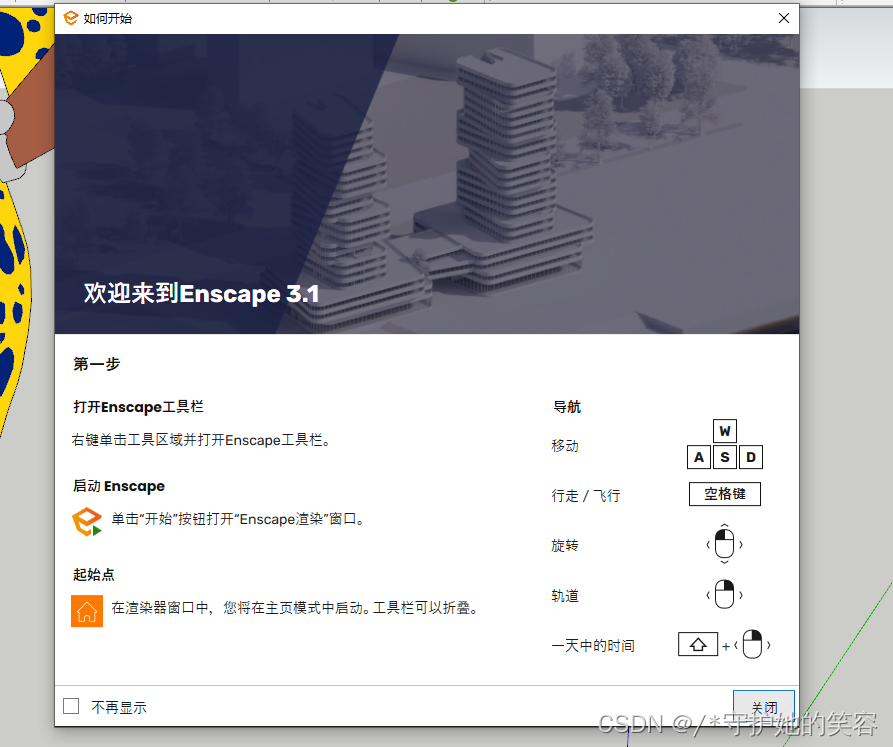
-
打开SU设置调出面板,在工具栏中勾选enscape;
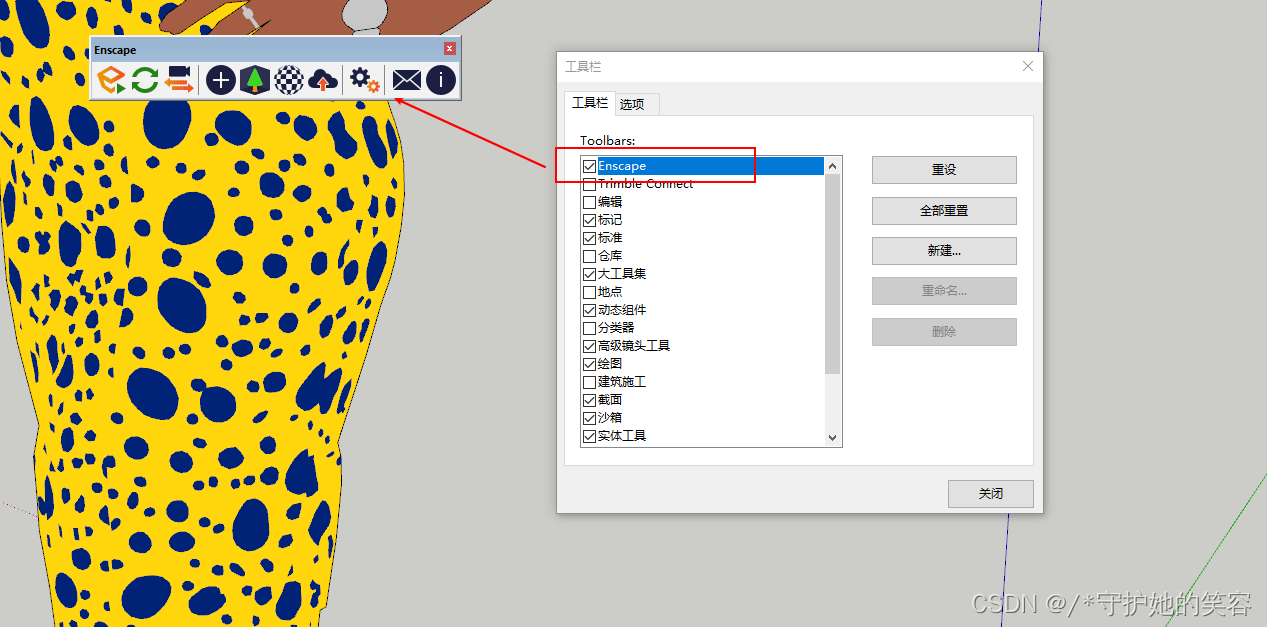
-
之后,在Enscape常规设置菜单-偏好设置-语言,切换English为简体中文、切换为Deutsch为英文,重启Sketchup后即可生效,为简体中文语言啦;
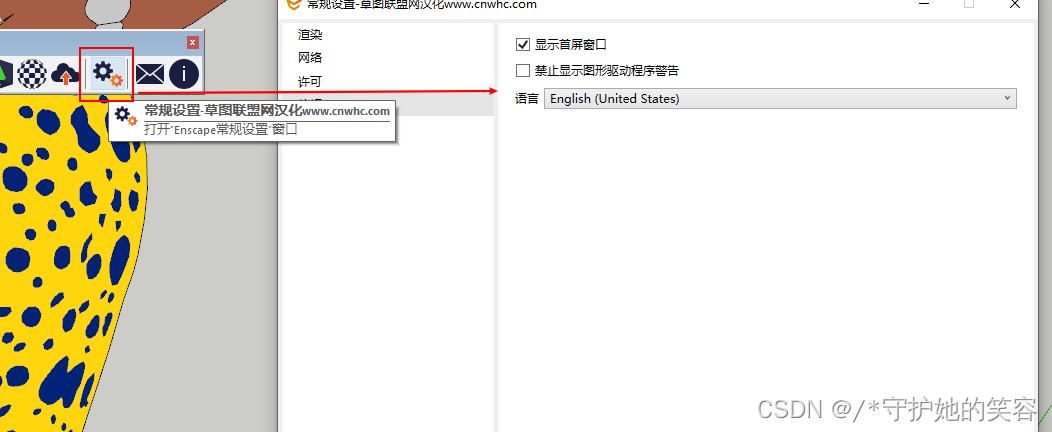
至此,软件已成功激活啦。 -
下面介绍来源于软件说明。后期我们会慢慢对该软件使用进行说明。
enscape3.1新功能
-
1、透明材质改进
在材质编辑器的透明度选项中,新增了透明度类型选择。新增的选项分为镂空和透光率,这个改进可以方便的做出纱窗效果。玻璃材质的效果也有所提升。

-
2、新增材质图标
材质类型前加上了图标,用英文版的小伙伴也不怕看不懂选的是什么材质了。
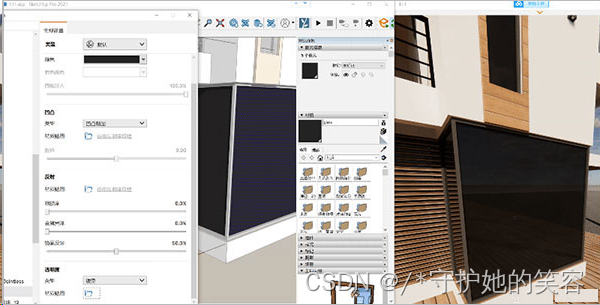
-
3、界面大改
最大的,也是最直观的变化莫过于整个UI大改重构(好像从SU2021开始大家都流行换个图标?)。将部分工具栏整合到了渲染窗口,简化渲染的工作流程,也会有更好的用户体验。
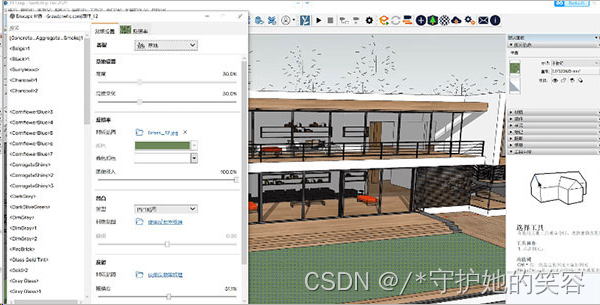
-
4、协同工作
可以在渲染界面右键或点击按钮进入协同模式进行创建协同方案,并修改方案状态。
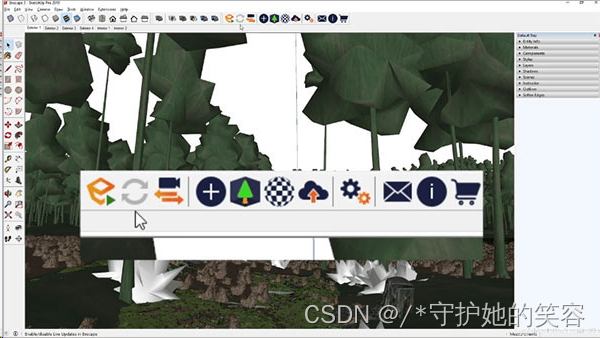
-
5、视频编辑器改进
可通过快捷键“ V”访问视频编辑器,并可以通过按“ K”或时间轴上的新“ +”按钮来添加关键帧。

-
6、资产库更新
新增了333个资产,和2.9版本一样,支持本地离线资产库。

-
7、其他更新
主要是修复了一些在预览版中的bug,提升了渲染器的启动速度。

软件特色
- 1、直观地工作
无需先验专业知识即可使用的可访问渲染。只需单击“开始”即可以前所未有的方式查看和体验您的设计。 - 2、避免断开的工作流
从一个模型同时设计、记录和可视化。在 Enscape 中立即查看您的设计模型所做的更改。 - 3、更快地做出更好的决策
实时查看和评估设计决策的能力使您能够更有效地迭代并轻松地与团队、合作伙伴和客户共享结果。 - 4、让您的公司与众不同
以惊人的质量让您的设计栩栩如生。为您的客户提供一种无与伦比的方式来体验您的工作并使自己在竞争中脱颖而出。
软件亮点
- 1、美丽的效果图-只需单击一下即可
Enscape无缝集成到您当前的设计程序中。一键启动Enscape;您仅需几秒钟即可完成整个渲染项目-无需上传到云或导出到单独的程序。您在CAD程序中所做的任何更改都可以在Enscape中立即看到。 - 2、立即快速且负担得起的渲染
借助实时链接和超快的渲染时间,Enscape将您的工作流程加速到闪电般的速度。在几秒钟内渲染,而不是几小时。 - 3、无需培训
Enscape的简单性使其成为许多公司的最爱。Enscape不需要任何额外的培训;在您的CAD程序旁边启动它,并在一瞬间创建令人惊叹的效果图。 - 4、高效协作
确保所有设计师都在同一页面上,尤其是在进行客户演示时。实时更新使即时合并和可视化客户反馈成为可能。 - 5、设计师社区
通过使用Enscape,您还可以访问我们的杰出用户社区。我们的论坛提供了一个开放的空间,可以与您的同行以及我们的支持和开发团队讨论请求和最佳实践。 - 6、设计时可视化
在几秒钟内,Enscape即可将您的CAD数据转换为可实时导航的动态3D模型,使您可以立即将设计意图传达给客户。使用转义链接到您的CAD程序,这样您就可以在进行更改时立即进行更改。 - 7、在几秒钟内创建惊人的效果图
如果您可以梦想,Enscape可以渲染它。无论是室内,室外,景观,机场,酒店还是乡村别墅,Enscape都能在任何环境下快速可靠地生成最佳效果图。下图来自真实的Enscape用户,是在CAD计划环境之外几秒钟内生成的。
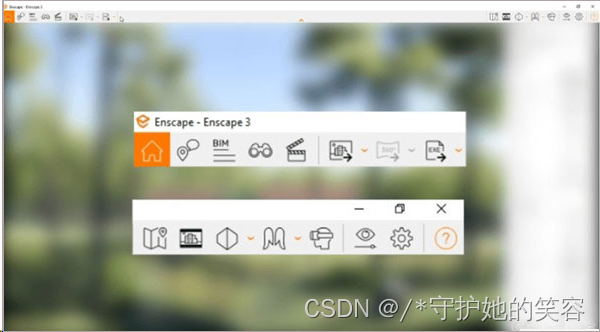
软件优势
- 1、实时演练
借助enscape3.1的实时技术,您的项目可以可视化为完全渲染的3D演练,可以在一天中的任何时间从各个角度进行导航和浏览。通过Enscape和CAD程序之间的实时链接,您可以立即跟踪计划的每次更新。将Enscape添加到您的工作流程中,使您有更多时间进行创建和创新。 - 2、虚拟现实
在引人注目的虚拟现实中探索您的设计。快速连接Oculus Rift S或HTC Vive等VR耳机,并准备好在项目中行走或飞行。您不会相信它将带来的非凡体验。 - 3、导出功能
enscape3.1提供了多种选项,可以与任何人共享或协作。设计团队,客户和其他利益相关者可以轻松地探索您的3D渲染设计。猜猜是什么:他们不需要任何特殊的软件或超级计算机。 - 4、乌云
畅游Enscape的云设置:调整云密度和种类,以完善场景的氛围和感觉。根据您定义的参数,渲染将显得更亮或更暗,云层更厚或更薄。调整一天中的时间,以查看云彩在动态Enscape天空中的移动。 - 5、协同注释
无论是变更请求,实质性建议还是问题,都可以使用新的协作注释功能直接在项目内突出显示问题。与团队和外部成员保持不断的交流,共享进度,保持环境并从中受益。 - 6、资产库
我们不断扩展的资产库将帮助您使生活充满现实,并使之更加逼真。仅浏览我们收藏中的一小部分,这样您就可以了解可用的型号。我们一直在增加越来越多的
enscape3.1怎么渲染出图?
-
1、我们使用SU打开模型,SU打开后,也要打开enscape工具栏显示
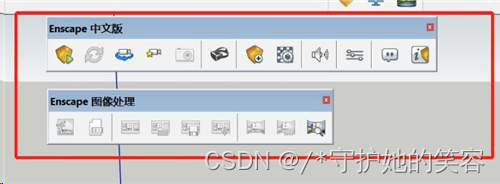
-
2、我们在enscape工具栏点击灯光按钮
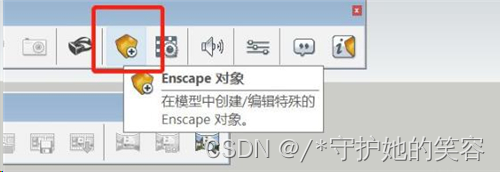
-
3、点击后即可出现灯光编辑界面,我们选择灯光放置到模型中即可
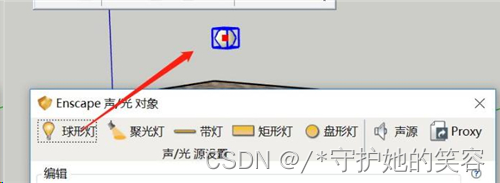
-
4、然后我们点击材质选项,在材质界面点击材质然后调整反光度和一些材质特有的参数,比如大理石就有光泽和反射
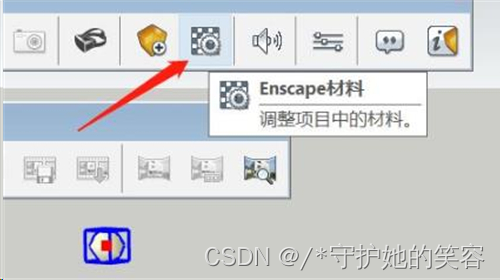
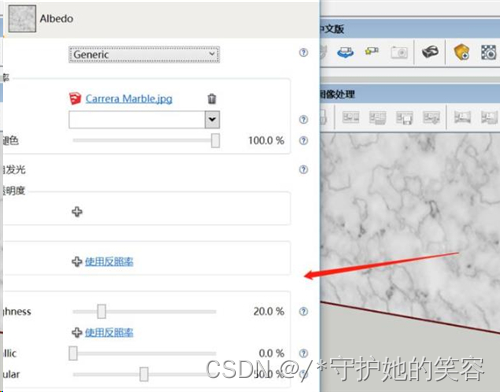
-
5、调整完毕后,点击设置按钮设置渲染参数,具体操作可以看这个经验
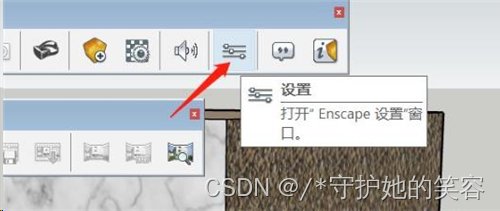
-
6、设置完毕后我们选择合适的角度,点击渲染按钮渲染出图即可,具体的操作可以看这个经验

enscape3.1灯光颜色怎么修改?
-
1、打开SU模型,进入enscape即时渲染界面

-
2、我们点击enscape工具栏的灯光选项

-
3、我们在模型里放入一个球形灯光,这个时候我们在enscape界面也会看到有光的效果了


-
4、由于enscape灯光在SU里是以一个单独的模型显示的,我们在SU里给这个灯光模型一个颜色材质(蓝色)

-
5、赋予了灯光模型一个颜色材质,我们回到enscape界面,会发现这个灯光的颜色也变成蓝色了

更新日志
v3.1版本
1、Vectorworks版本的Enscape插件重写
2、修复Revit 2018.0的兼容性问题
3、针对材质编辑器和视图管理的多个错误修复和性能改进
4、RTX光线追踪(软光追)已改为英伟达RTX光线追踪(硬件光线追踪),提升了渲染效果。非英伟达RTX显卡此功能将不可用。
5、采用英伟达DLSS深度学习超采样技术,通过AI算法大大的提升性能减少显存占用,最直观的感受是同样的显卡比以前版本渲染速度快了,最大出图分辨率也提高了(最高8K)。
6、请注意4-5功能仅支持英伟达RTX显卡,并需要使用工作室版显卡驱动,请自行更新。